17.4 模板权限
本节综述和模板权限有关的内容。
17.4.1 模板权限概述
用户对模板能够进行的操作
在“模板属性”窗口中,是粗略的授权,权限分成“填报”、“查阅”、“打印”、“锁定”、“解锁”、“导入数据”和“删除明细“七种,在“模板权限”窗口中,权限就分得比较细了:“填报”又具体分成了“新建”、“修改”和“删除”三种操作,另外又增加了“存本地”、“导出数据清单”、“导出表单”、“图片初始化”、“查看工作流进度”、“编辑相关文档”和“高级设置”这几个操作。综合起来,用户对一个模板能够进行的操作有以下16种。
| 操作 | 含义 |
| 新建 | 能够填报一张新表单 |
| 修改 | 能够打开一张已有的表单继续修改 |
| 删除 | 能够删除一张已有的表单 |
| 查阅 | 能够在我的工作台上看到已有的表单,而且可以打开来看 |
| 打印 | 能够打印已有的表单 |
| 锁定 | 能够手动锁定表单 |
| 解锁 | 能够手劝解锁表单 |
| 存本地 | 打开表单之后,保存的时候,(在保存窗口上)或通过表单操作菜单中【保存至】菜单,可以选择同时保存本地副本,这样除了把表单内容存到服务器上的数据库中之外,同时还可以把表单存成一个本机上的Excel文件 |
| 导出表单 | 我的工作台中使用“导出表单”功能。 |
| 导出数据清单 | 可以在我的工作台中使用“导出数据清单”功能,也就是说,能够把我的工作台上看到的内容导出数据清单,或者导出成一个个Excel文件。 |
| 导入数据 | 我的工作台中导入模板表单数据 |
| 删除明细 | 可设置明细表填报、修改时无法操作“删除行” |
| 图片初始化 | 拥有此权限的用户可以在我的工作台做图片初始化 |
| 查看工作流进度 | 勾选了此权限的用户,客户端的待办、已办、模板数据中才可查看工作流进度。 |
| 编辑相关文档 | 勾选时可编辑表单相关文档,未勾选时不可添加、取消相关文档,不可操作。 |
| 高级设置 | 模板权限中“隐藏字段”、“高级填报”、“高级查询”中任一设置不是默认设置时,高级设置显示为“有”。全为默认设置则显示为空。 |
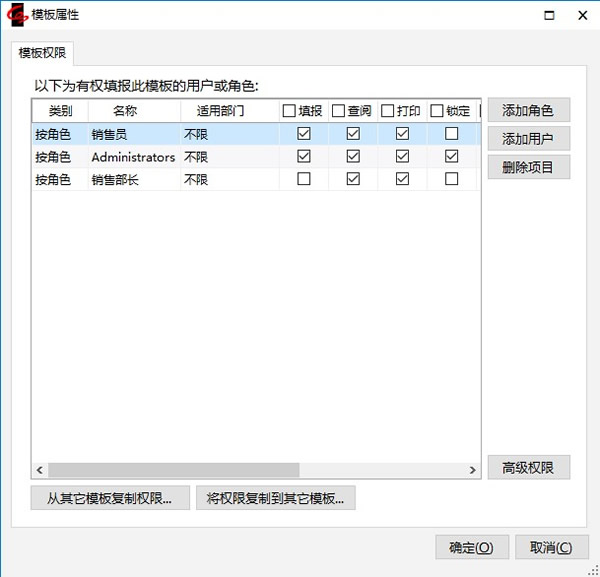
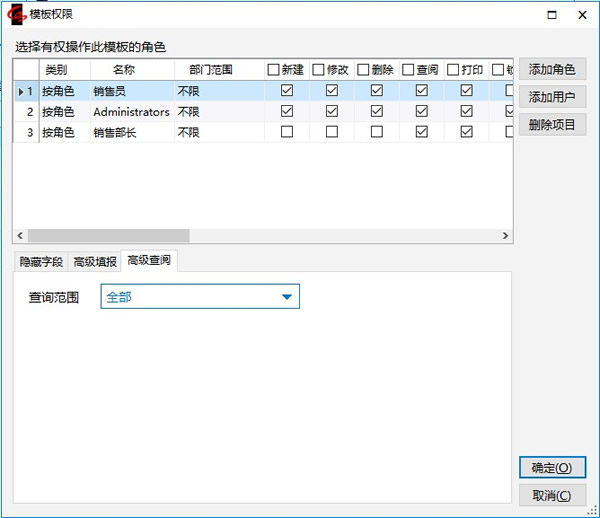
什么人可以对模板授权
两种人可以对模板授权,一是模板的设计者,二是拥有“Auth Admin”这一系统预定义角色的用户。他们登录系统后,进入设计栏目,在“功能模块”中找到模板,点击工具栏按钮【权限】,就可以对模板授权。另外,模板的设计者在模板的设计状态下,可以点击Excel中的工具栏按钮【权限】,对模板授权。
授权范围
对模板的授权通常是按角色进行,即指定某个角色的用户对模板拥有什么权限;还可以按用户进行,即直接指定某人对模板拥有什么权限。
因为企业中的员工通常会有入职/离职、转岗等变动,所以一般情况下,授权到角色比较好,当用户的职责发生变化的时候,只要修改用户的角色,她(他)所能操作的模板会立即随之变化,不需要再去修改每个模板的权限。但是某些情况下,对于一些职责很多、权力很大、而且基本不会有职权变化的用户,比如公司的董事长、总裁等人物,也可以把模板的直接授权到人。
对于授权到角色的情况,还可以进一步指定授权的部门范围。例如,我们可能设置了这样一个角色“部门经理”,很多部门中都有这样一个角色,有的模板,比如《部门预算表》,是所有部门经理都需要填报的,则这个模板的填报权限授予部门经理,并且不限部门,也就是说只要是拥有“部门经理”这个角色的用户,不管他是哪个部门的,都可以填报《部门预算表》;而另外的一些模板,比如《公司预算汇总表》,则是由财务部的部门经理才可以操作,其他部门的部门经理无权操作,则这种情况下,我们就要对“部门经理”这个角色对模板的权限作一番限定,限定只对指定部门(即“财务部”)有效。
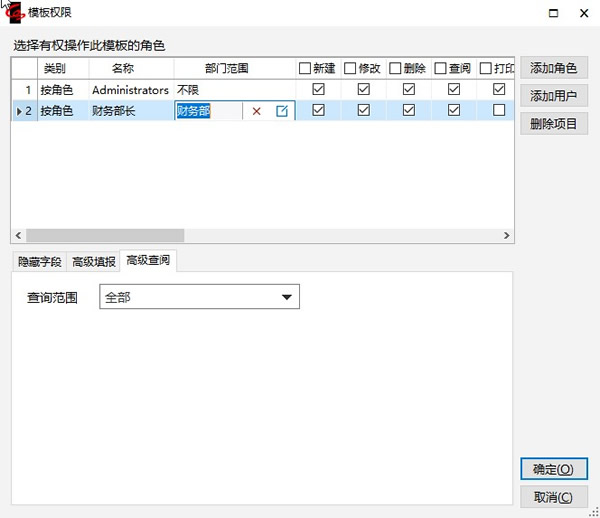
特殊的角色Everyone
在系统自带的几种预定义角色中,有一个Everyone角色,它代表所有人。这个角色不需要对用户授权,任何系统中建立的用户,都自动属于这个角色。
某些模板是通用的,比如《工作汇报》、《报销单》等,可能所有人都需要填,这时我们不需要把此模板授权给所有的角色,只需要授权给Everyone角色就可以达到目的。
17.4.2 高级权限设置
前文说到,对模板可能进行的操作共有7种,我们可以设置某角色/用户对模板能够进行其中的哪几种操作。此外,对于“填报”(即增/删/改)操作和查阅操作,还可以做更详细的指定。
限定查阅的数据范围
在“模板权限”窗口中,上半部分的表格中列出对此模板有权限的所有角色或用户,在表格中选中一行,下半部分显示的是对该行的角色/用户所拥有权限的进一步限定。
例如,在下图中,我们在表格中选中了“总经理”,则下半部分显示“总经理”对该模板的权限的进一步详细说明。
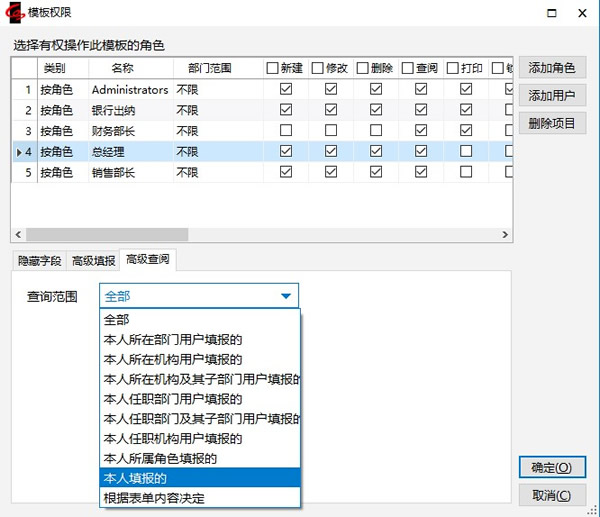
当一个角色/用户对某模板有查阅权限时,可以进一步限定其能够查阅的表单范围。目前,我们提供了十种查阅范围可供选择
•全部
•本人所在部门用户填报的。
用户u登录后,可以查询所有所属部门和u的所属部门相同的那些用户填报的表单。
•本人所在机构用户填报的
用户u登录后,可以查询所有所属机构和u的所属机构相同的那些用户填报的表单。关于“所属机构”,请回忆《定义组织机构、角色、用户》那一章中讲到的分支机构的概念。假设我们有一个部门“上海分公司”,它的部门属性设置了“是分支机构”,其下有两个下级部门“销售部”和“财务部”,销售部中有两个用户A和B,财务部中有两个用户C和D。则查阅范围是“本人所在部门用户填报的”情况下,A只能查到A和B两个人填的;但当查阅范围是“本人所在机构用户填报的”情况下,A不仅能查到A和B填的,还能查到C和D填的。
•本人所在机构及其子部门用户填报的。
用户u登录后,可以查询u所在机构和子部门那些用户填报的表单。
•本人任职部门用户填报的。
用户u登录后,可以查询所有任职部门和u的任职部门相同的那些用户填报的表单。关于任职部门可参考5.5节内容。
•本人任职部门及其子部门用户填报的。
用户u登录后,可以查询u任职部门和子部门那些用户填报的表单。
•本人任职机构用户填报的。
用户u登录后,可以查询所有任职机构和u的任职机构相同的那些用户填报的表单。
•本人所属角色填报的。
用户u登录后,我的工作台只显示用户u所属性的角色填报的表单。文档库中的相关表单,只能打开用户u所属角色填报的表单。
•本人填报的。
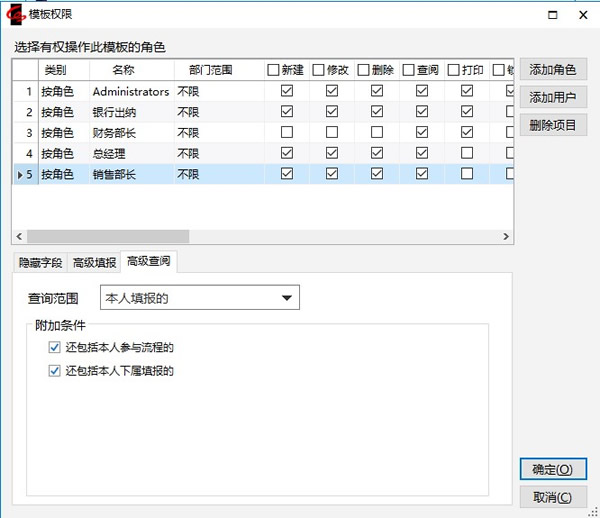
此范围还有两个附加选项。本人参与流程的、本人下属填报的。以我们在《工作流》那一章所举的"费用报销单"模板为例。任何人填了费用报销单之后,最后的都要由财务部长审批。若当查阅范围中复选了“还包括本人填报的”,则蔡部作为财务部长,能看到的不仅是他本人填报的报销单,还能看到虽然不是他本人填,但是所有经他审批过的报销单;若还复选了“还包括本人下属”填报的,则蔡部还能够看到所有他的下属填报的报销单。
- 根据表单内容决定
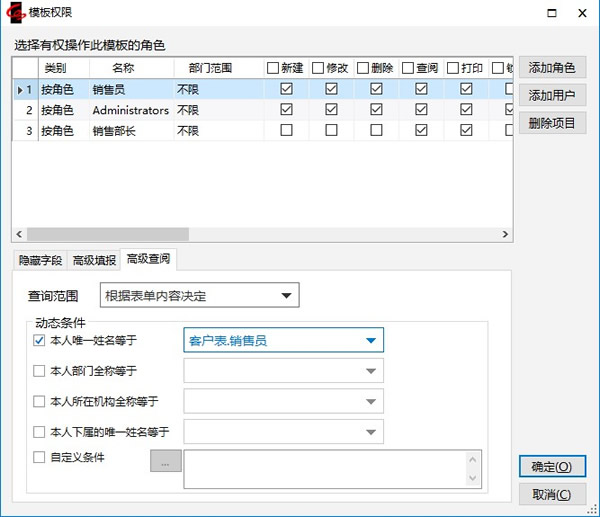
在查阅范围为“根据表单内容决定”的情况下,当前用户能否查阅模板的某一张具体的表单,是根据表单的内容来判断的。我们需要指定判断的依据。在上图的例子中,我们指定表单上的“客户表.销售员”字段代表“本人的唯一姓名”,则假设当前用户的姓名是“张三”,则他能查阅所有“销售员等于张三”的表单。这几种动态条件可以同时设置,只要满足其中的一个条件,就能够被查阅。
“根据表单内容决定”是一种非常灵活的查阅权限设置方式,推荐大家经常使用。特别在人员变动的情况下,它提供了一种非常简洁的工作交接手段。例如,销售员张三突然离职,他所负责的客户要统一移交给李四,则我们可以采取这样的方式完成工作交接。
- 设置《客户表》模板的查阅权限是“根据表单内容决定”---本人姓名=客户表.销售员
- 设计一个《销售员工作交接单》模板,定义两个数据项“交接人”和“接收人”;在这个模板上定义一条回写公式,把《客户表》模板上满足“销售员=本报表.交接人”的表单中的“销售员”更新为“本报表.接收人”
- 填报《销售员工作交接单》,指定交接人是张三,接收人是李四
- 经过以上步骤,所有原来“销售员=张三”的那些客户现在变成了“销售员=李四”,根据模板的查阅权限设置,这些客户现在李四都能够在我的工作台上看到。
设置查阅时的隐藏字段
对于有查阅权限的角色/用户,我们可以设置哪些字段不可见。例如,仓库保管员也需要能够看到订单,但是只允许其看到订单上的数量,不允许看到价格,就可以如下设置:
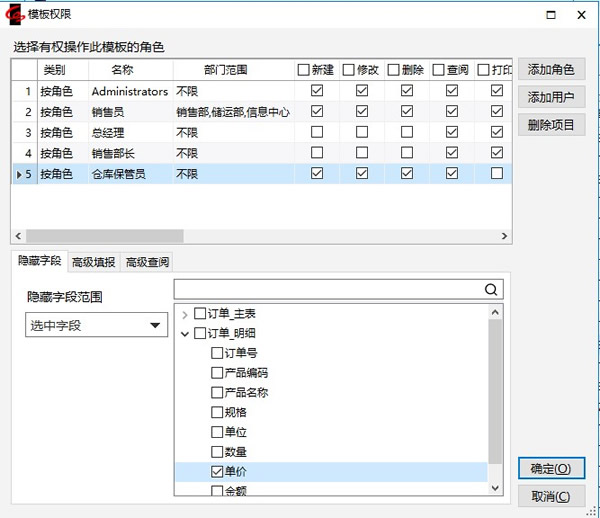
有一点需要说明,在管理数据表窗口上也能设置某个字段隐藏,那里的隐藏实际上是“为了让我的工作台看起来不太乱,所以在我的工作台中不显示”,即只是为了显示上的简洁,没有权限控制的意思,把表单打开后,依然能看得到。真正权限控制意义上的隐藏,是在这里设置。若在这里设置了某字段隐藏,则该字段在我的工作台上不显示,打开表单后也不显示,是真正彻底的隐藏。
对填报权限的进一步限定
当某角色/用户对模板有填报权限的情况下,还可以进一步把填报的权限细化到字段项的级别上,指定该角色/用户具体对那些字段有填报权限。例如,假设由财务部门负责确定每个客户的信用等级和信用额度,所以给财务部长赋予对《客户登记表》模板的修改权限,但是要限定他只能修改客户信息中和信用有关的这两项,不能修改其它的信息,则可以如下设置:
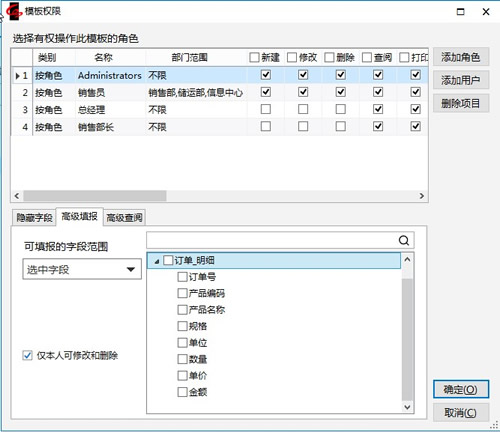
当以上三个选项卡中的隐藏字段范围、可填报的字段范围、仅本人可修改和删除及查询范围。任一个设置不是默认值时,对应类别的“高级设置”列,显示为“有”。
17.4.3 模板设计权限
在一些情况下,设计者设计好一个模板的框架后,希望后续的设计工作由其他负责人来完成,或者其他的设计者也需要来修改这个模板的设计。这样,就需要模板的最初设计者把模板的设计权限赋予其他的设计者。
- 在模板属性窗口中的【模板权限】选项卡上,点击【设计权限】按钮,弹出“设置模板设计权限”窗口。
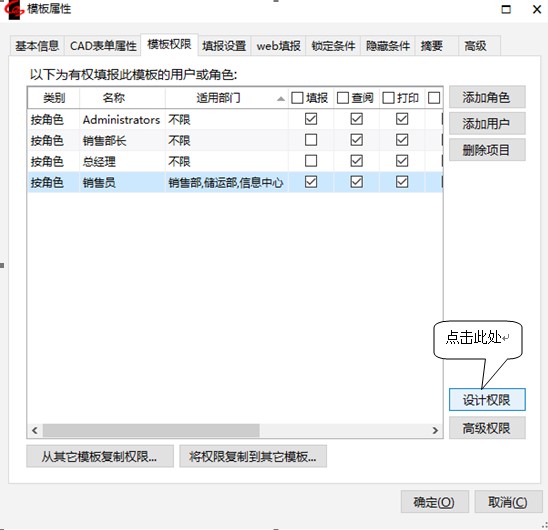
2.在“设置模板设计权限”窗口上,显示了所有拥有“Report Designers”角色的用户名。想把设计权限赋予给谁,就在相应位置打勾,最后点击【确定】。
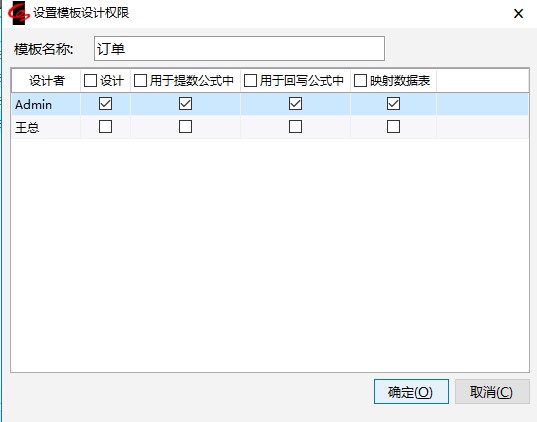
上图中几个可勾选的选项的含义为:
“设计”:设计者对模板拥有设计权限。若勾选这一项,后面的三项自动被打勾;
“用于提数公式中”:设计者对模板没有设计权限,不能修改模板的定义,但是设计者在定义自己的模板上的提数公式时,在选择数据源那一步,可以选得到此模板上定义的数据表。例如,一个公司中,每个部门都设置了一个设计者,销售部门的设计者负责设计订单模板,财务部门的设计者负责设计财务用的模板,设计财务用模板时,可能需要从订单中提取订单金额来计算应收账款,这种情况下,销售部的设计者,可以把自己设计的订单模板对财务部设计者授权,但是不授予他“设计”权利,只授予他“用于提数公式中”的权利。这样一来,财务部的设计者,无法去更改订单模板的设计,但是做财务模板上的表间公式时,可以从订单模板的数据表中提数;
“用于回写公式中”:设计者在定义自己模板上的回写公式时,在选择回写数据表那一步,可以选到此模板上定义的数据表;
“映射数据表”,设计者在自己的模板上定义数据项时,可以选择映射到此模板上的数据表;
17.4.4 从其他模板(/查询)复制权限
如果某些模板的权限是一样的,那么分配好一个模板的权限后,其他模板再分配权限时可以直接来复制权限。(自定义查询的“查阅权限”也可复制)
- 在“模板属性”窗口的“模板权限”选项卡上在模板的设计状态下,点击按钮【从其它模板复制权限】
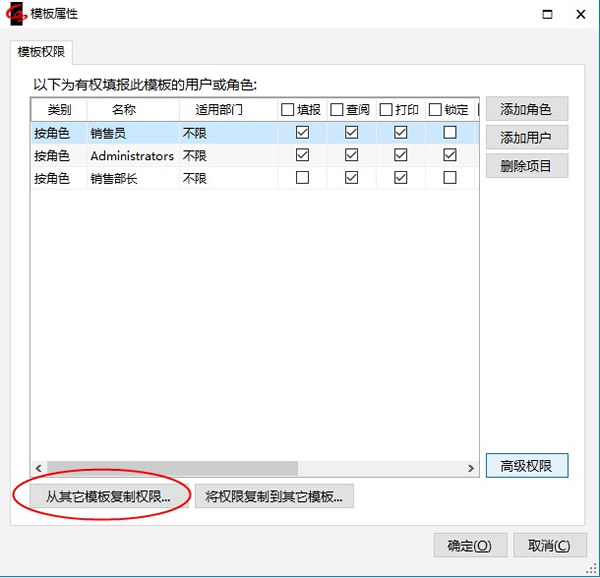
2.弹出如下的“选择模板”窗口,选择要复制权限的模板名称,点击【确定】。
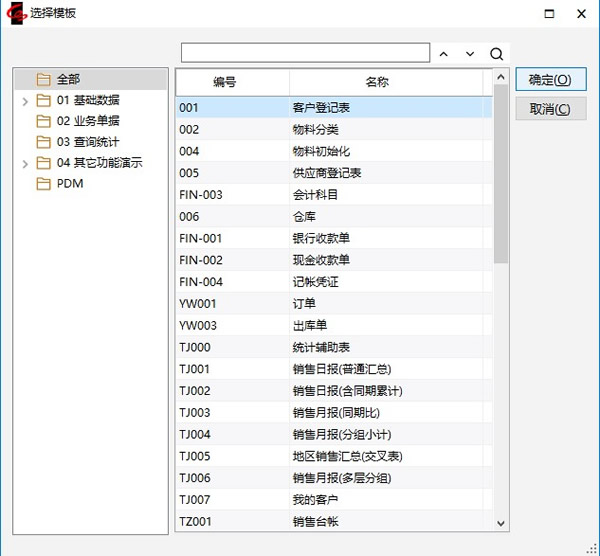
3.选择模板名称,点击【确定】,回到上层窗口,我们会发现,所选模板的权限全部复制了过来,覆盖了原本的权限设置。
17.4.5 将权限复制到其它模板(/查询)
如果我们想要将一个模板的权限复制给多个模板,通过上节的【从其它模板复制】来实现则要进行多次的重复操作。能不能一次完成呢?这时可使用【将权限复制到其它模板】功能来一次完成。(自定义查询的“查阅权限”相同)
例如:我们想将模板“订单”的权限复制给多个模板
- 在模板“订单”的“模板属性”窗口的“模板权限”选项卡上在模板的设计状态下,点击按钮【将权限复制到其它模板】。
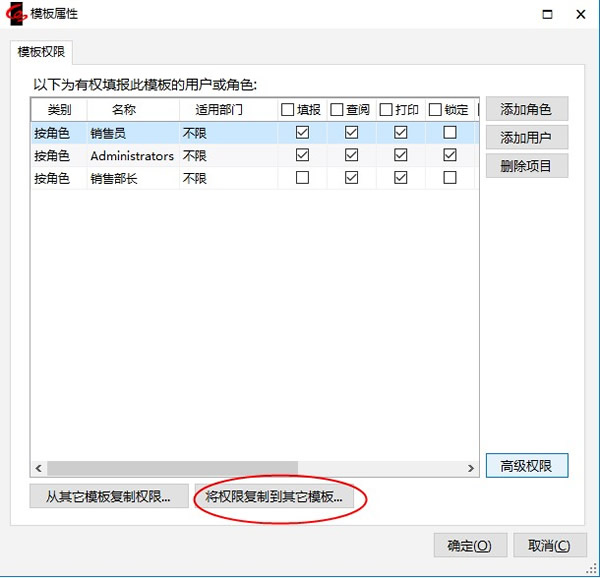
2.弹出如下的“选择模板”窗口,勾选要复制权限的模板名称,点击【确定】。
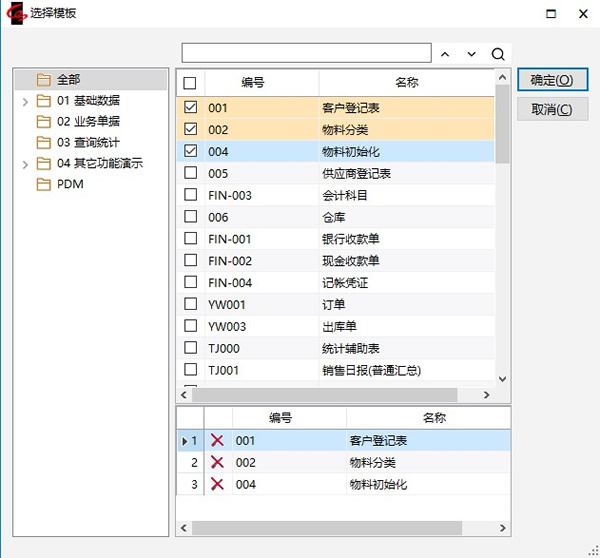
3.返回到上层窗口,再次点击【确定】
4.查看之前所勾选模板的权限全部复制成了模板“订单”的权限。